PS4タイトルの中には海外独占のタイトルもございます。 こうした海外ゲームのダウンロード版を購入・プレイするには、まず「海外アカウント」を作成する必要があります。
ということで、この記事では海外ゲームをプレイしたい個人向けに「PS4 北米 アカウント」の作成方法を解説していきます!
北米口座開設の長所と短所
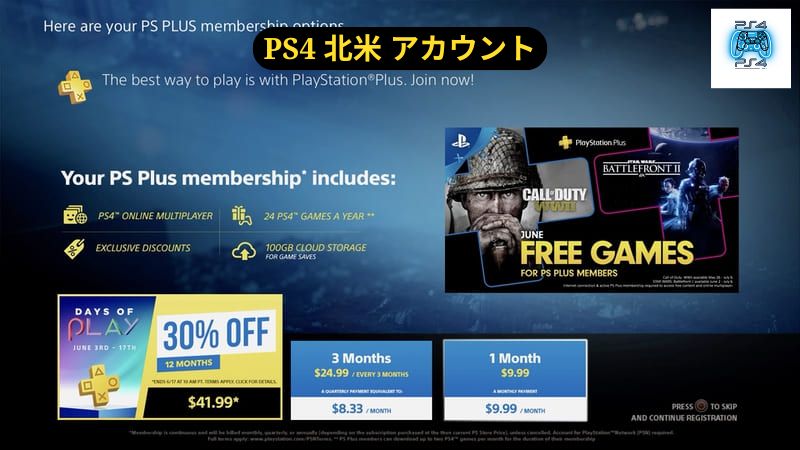
北米アカウントのメリット
- 北米で発売されたゲームを購入できます。
- PS-Plus は北米で無料プレイと追加ボーナスを提供します。 ※別途海外アカウントをPSPlusに追加する必要があります。
PS Storeを見てみると、『Outlast』など日本未発売のタイトルもダウンロードできるようです。
北米アカウントを持つ最大のメリットは、このような日本未発売のタイトルを購入できること…というか、それがポイントです。
実は、PS-Plusのフリープレイ特典は日本と海外で異なります。
北米アカウントのデメリット
- (日本から登録した場合、正式なサポートは受けられません。
- 北米版のゲームで利用可能なDLCのみが反映されます。
- DLCが正しく反映されない可能性があります。
- 日本のPSNカードは使用できません。
まず、前述のとおり、日本から北米アカウントを登録・利用することは規約違反となるため、サポートを受けることができません。
北米版の DLC も購入する必要があります。 たとえば、オリジナルのゲームには日本語の音声と字幕が含まれていますが、DLC には日本語がありません。
状況によっては、北米版しか反映できないため、英語で効果的にコミュニケーションできるようあらゆる努力をする必要があります。
なお、利用規約にも記載されている通り、そもそもDLCが正しく反映されない可能性がございます。
『バイオハザード7』や『CoD』などではDLCが反映されないという苦情もある。
日本のPSNカードは使用できません。
北米の PlayStation Network カードまたはコードが必要です。
クレジットカードまたは振込でのお支払いとなりますのでご了承ください。
PS4 北米 アカウントの作り方
PS4起動後、ユーザーを切り替える

- まず、PlayStation 4の電源を入れて起動します。
- 次に、メニューから「電源」を選択します。
- 次に、「ユーザーの切り替え」を選択します。
- 次に、新しいユーザーを選択します。
- 「ユーザーの作成」を選択します。
- 使用許諾契約を確認したら、「同意する」をクリックします。
- PlayStation 4をもっと楽しみましょう! 画面で「次へ」を選択します。
- サインインするよう求められます。 「PlayStation Networkを使うのは初めてですか?」を選択します。 一番下に「アカウントを作成してください」と表示されます。
- 「今すぐ作成」を選択します。
国と地域をアメリカに設定し、言語として英語のみ選択できます
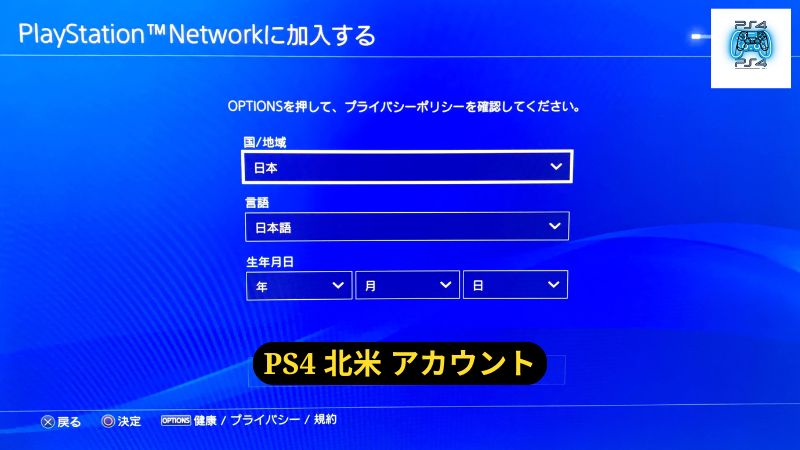
- 国や地域などの詳細を入力します。
- オリジナルの舞台は日本です。 それをアメリカンに変更します。
- 国/地域を「米国」に変更します。
- 言語を変更すると、すぐに英語に切り替わります。
- 次に生年月日を入力します。 月、日、年の順に並べられています。 生年月日を入力してください。
- すべて入力したら「次へ」をクリックします。
- 次に、郵便番号などを入力します。郵便番号は国際郵便番号に相当します。
- 上部の「郵便番号」フィールドに「97205」と入力します。 オレゴン州ポートランドの郵便番号。 郵便番号を入力すると、「市区町村」および「都道府県」フィールドが自動的に入力されます。
- すべての項目が入力されていることを確認したら、「次へ」をクリックします。
アカウントへのアクセスに使用するメール アドレスをメモします。 フリーメールでも大丈夫です
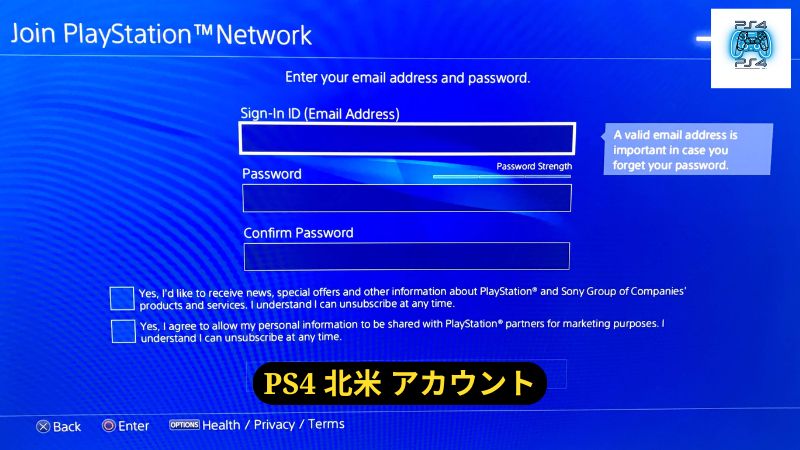
- 次に、アカウントにサインインするための電子メール アドレスを選択します。 「サインイン ID (メール アドレス) には、使用している連絡可能なメール アドレスを入力します。
- 複数のSENアカウントまたはPSNアカウントで同じメールアドレスを使用することはできませんので、新しいメールアドレスをご用意ください。 GmailやYahooメールなどのフリーメールサービスもご利用いただけます。
- 次に、パスワードを選択します。 「パスワードの確認」をクリックするときに同じパスワードを入力してください。
- 以下の 2 つのオプションにチェックを入れると、自分のメール アドレスにサービス情報のメールを受信するかどうかの設定が表示されます。 不要な場合はチェックを外してください。
オンラインIDは後から変更できませんのでご注意ください
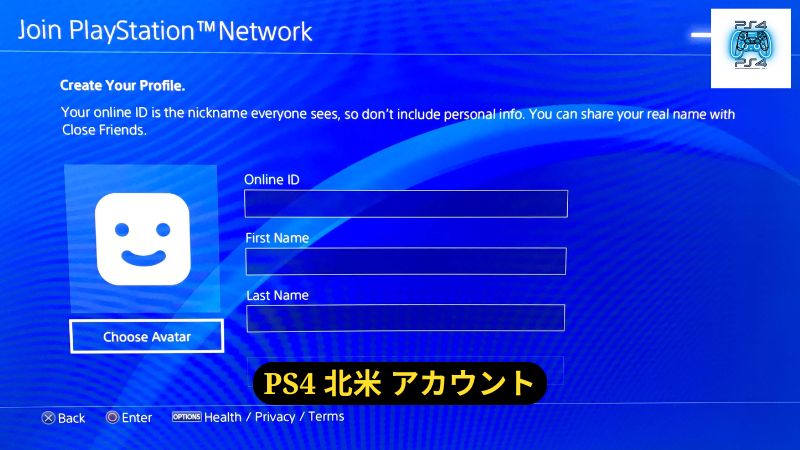
- 次にオンラインIDを選択します。 「オンラインID」に選択したIDを入力してください。 ID は後から変更できないため、よく考えて入力してください。
- 「名」には名を、「姓」には姓を入力してください。 あなたのオンライン ID は他のプレイヤーもアクセスできるため、個人情報は含めないでください。あなたの設定に基づいて、あなたの姓名が他の友人に表示される可能性があることに注意してください。
- 左側の「アバターを選択」ボタンをクリックしてアバターを変更できます。 アバターを変更しなくても問題ありません。
- 次のステップでは、あなたのアクティビティ情報を他のゲーマーや友人が利用できるようにします。
アクティビティ、トロフィー、タグ、ゲームリストを表示できます。 各項目の設定はお客様自身で行ってください。そのままにしておいても大丈夫です。 - 完了したら、「確認」をクリックして続行します。
友人や他のユーザー向けの公開設定
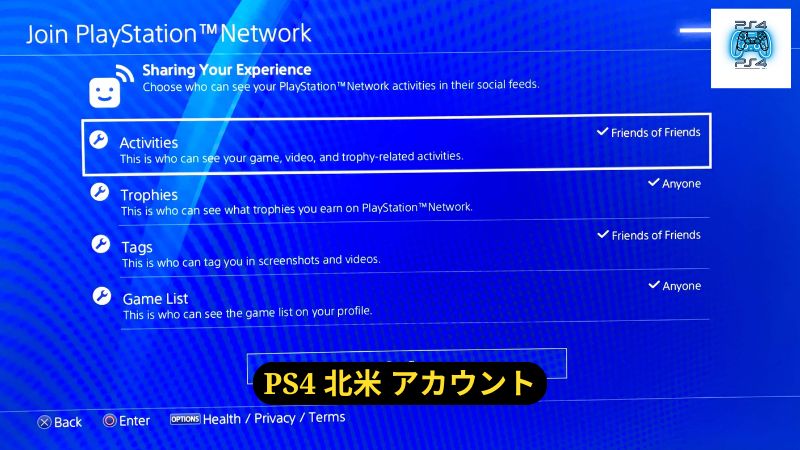
- 次のステップは友達との絆を築くことです。 友達リクエストや名前によるユーザー検索などのオプションをカスタマイズできます。この項目はお好みに合わせて設定してください。内容は日本のアカウントと同じなので同じ設定にすると良いでしょう。 完了したら、「確認」をクリックして続行します。
- 次に、フレンドメッセージ機能を有効にします。
- 完了したら、「確認」をクリックして続行します。
- 次に、オフコンソールの可用性を構成します。
- 完了したら、「確認」をクリックして続行します。
- 最後にもう一度フレンド設定画面が表示されます。設定が正しいことを確認してください。
- 完了したら、「確認」をクリックして続行します。
- 利用規約を確認したら、「同意する」をクリックします。
- [同意する] をクリックすると、サインイン電子メール アドレスに確認電子メールが送信されます。
- メールボックスを確認してください。このようなメールが届くので、メッセージ内の「今すぐ確認」をクリックします。クリックしても機能しない場合は、メール内のリンクを試してください。
- メールの確認が完了したら、前の画面で「認証済み」をクリックします。
- あなたのメールアドレスが認証されました。
- 「続行」を選択します。
- 次のステップは、2 段階認証を設定することです。
- これが不要で後で設定したい場合は、「後で行う」を選択してください。
- 電話番号をご登録の際は、携帯電話番号もご記入ください。
- 今回は北米アカウントを設定するのですが、国コードが日本でないと使えません。
- 設定していなかったので「後で行う」を選択しました。
- 次のステップはFacebookとの連携です。
- 必要ない場合は、「後で実行する」を選択してください。
- 次のセクションは PSPlus の設定です。
PSPlus でマルチプレイヤーのみをプレイしたい場合は、別のアカウントで加入することでプレイできます

- ここからPSPlusに加入できます。これは北米のアカウントであるため、支払いメカニズムが日本で使用されているものとは異なることに注意してください。
- オンライン マルチプレイヤーをプレイしたい場合は、別の日本のアカウントを使用して PSPlus に加入してください。 購読は必要ありません。 他のサービスをご利用になりたい場合は、お申し込みが必要です。
- 参加したくない場合は「スキップ」を選択してください。
- 次に、青少年向けの使用制限を設けることができます。
- 必要ない場合はスキップしてください。
- 次回PS4を起動すると、すぐにログインされます。
- PSN North America アカウントは正常に設定されました。
- 最後に、「OK」を選択します。
また、PlayStation Storeにアクセスして、北米限定の体験版をお楽しみください。
まとめ
北米アカウントの登録が完了したら、PlayStation Store でどのようなゲームが入手できるかを確認してください。 サンプル版(Demo)も無料で試せるので、試してみると良いでしょう。


